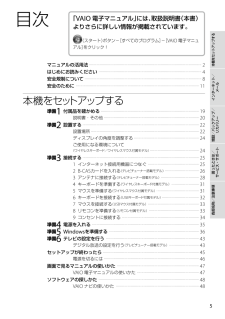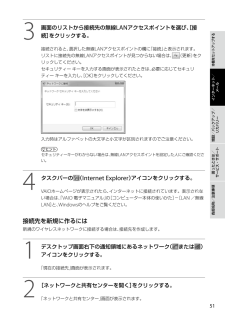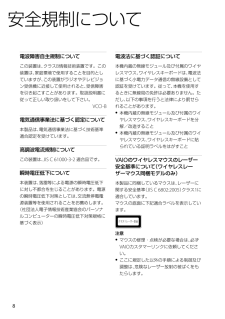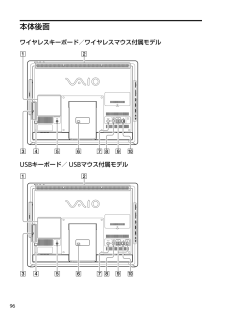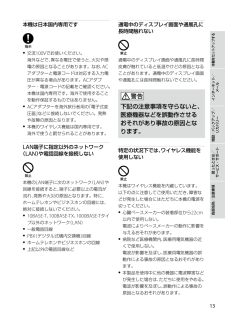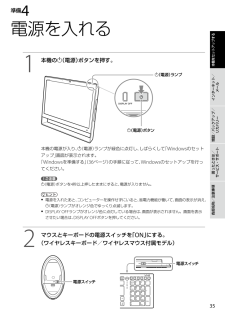Q&A
取扱説明書・マニュアル (文書検索対応分のみ)
"ワイヤレス"1 件の検索結果
"ワイヤレス"50 - 60 件目を表示
全般
質問者が納得SONYのサポートページからダウンロードできる取扱説明書にはあまり詳しく書かれていないようなのですが、ワイヤレスランプが点灯していないのは無線が使えない状態であるのは間違いなさそうです。
内蔵ハードディスクに入っている電子マニュアルにヒントになりそうなことは書かれていないでしょうか?
[スタート]ボタン-[すべてのプログラム]-[VAIO電子マニュアル]-[コンピューター本体の使いかた]-[LAN /無線LAN]-[無線LANで通信する]
~補足より
パソコンの機種によっては本体のどこかに物理的な...
4191日前view34
PartNumber: 4-262-892-01(1)ManualName: VPCJ12 Series User Guide1919インターネット/ メール増設/バックアップ/ リカバリー困ったときは/ サービス・サポート各部名称/注意事項本機をセットアップする本機をセットアップする準備1 付 属 品 を 確 か め る付属品が足りないときや破損しているときは、商品が入っていた箱を捨てる前にVAIOカスタマーリンクまたは販売店にご連絡ください。なお、付属品は本機のみで動作保証されています。お使いの機種により、付属品が異なる場合があります。本機の主な仕様については、別紙「主な仕様」をご覧ください。VAIO オーナーメードモデルをご購入のお客様へお客様が選択された商品により仕様が異なります。お客様が選択された仕様を記載した印刷物もあわせてご覧ください。 ワイヤレスキーボード(ワイヤレスキーボード付属モデルに付属)以下「キーボード」と略します。 USBキーボード(USBキーボード付属モデルに付属)以下「キーボード」と略します。 ワイヤレスマウス(ワイヤレスマウス付属モデルに付属)以下「マウス」と略します。...
PartNumber: 4-19-60-01(1)ManualName: VPCJ11 Series User Guideインターネット/ メール増設/バックアップ/ リカバリー困ったときは/ サービス・サポート各部名称/注意事項本機をセットアップする「VAIO 電子マニュアル」には、取扱説明書(本書)よりさらに詳しい情報が掲載されています。(スタート)ボタン-[すべてのプログラム]-[VAIO 電子マニュアル]をクリック!本 機をセットアップする準備1 付属品を確かめる ・・・・・・・・・・・・・・・・・・・・・・・・・・・・・・・・・・・・・・・・・・・・・・・・・・・・・・・・・・・・・・・・・・・・・・・・・・・・・・・・・・・・・・・・・・・・ 19説明書・その他 ・・・・・・・・・・・・・・・・・・・・・・・・・・・・・・・・・・・・・・・・・・・・・・・・・・・・・・・・・・・・・・・・・・・・・・・・・・・・・・・・・・・・・・・・・ 20準備2 設置する ・・・・・・・・・・・・・・・・・・・・・・・・・・・・・・・・・・・・・・・・・・・・・・・・・・・・・・・・・・・・・・・・・...
PartNumber: 4-262-892-01(1)ManualName: VPCJ12 Series User Guide2424ディスプレ イの角度を 調整するディスプレイの上部を持ち、画面の角度を調整します。本体は、約8度~約30度まで角度を変えることができます。! ご注意角度を調整する際は、本体に強い圧力をかけすぎないようにご注意ください。強い圧力をかけすぎると破損することがあります。ご使用になる 環境 について (ワイヤレスキーボード/ワイヤレスマウス付属モデル)本機とキーボードやマウスの距離は、最 長10m離して使うことができます。本機に付属のマウスはレーザーセンサー式です。場所によっては動作が不安定になる場合があります。! ご注意 キーボードやマウスの上に水などをこぼさないでください。キーボードやマウスが使用できなくなる場合があります。 キーボードやマウスの近くに金属があると、通信に影響を及ぼし、キーボードのキー入力やマウスの操作が不安定になる場合があります。このような場合は、キーボードを金属から離し、本体との距離を離して(15cm以上)使用してください。準備2 設置する(つづき)
0PartNumber: 4-262-892-01(1)ManualName: VPCJ12 Series User Guide11インターネット/ メール増設/バックアップ/ リカバリー困ったときは/ サービス・サポート各部名称/注意事項本機をセットアップする3 画面のリストから接続先の無線LANアクセスポイントを選び、[接続]をクリックする。接続されると、選択した無線LANアクセスポイントの欄に「接続」と表示されます。リストに接続先の無線LANアクセスポイントが見つからない場合は、 (更新)をクリックしてください。セキュリティー キーを入力する画面が表示されたときは、必要に応じてセキュリティー キーを入力し、[OK]をクリックしてください。 入力時はアルファベットの大文字と小文字が区別されますのでご注意ください。ヒントセキュリティーキーがわからない場合は、無線LANアクセスポイントを設定した人にご確認ください。4 タスクバーの (Internet Explorer)アイコンをクリックする。VAIOホームページが表示されたら、インターネットに接続されています。表示されない場合は、「VAIO ...
PartNumber: 4-262-892-01(1)ManualName: VPCJ12 Series User Guide88安 全 規 制 に つ い て電波障害自主規制についてこの装置は、クラスB情報技術装置です。この装置は、家庭環境で使用することを目的としていますが、この装置がラジオやテレビジョン受信機に近接して使用されると、受信障害を引き起こすことがあります。取扱説明書に従って正しい取り扱いをして下さい。VCCI-B電気通信事業法に基づく認定について本製品は、電気通信事業法に基づく技術基準適合認定を受けています。高調波電流規制についてこの装置は、JIS C 61000-3-2 適合品です。瞬時電圧低下について本装置は、落雷等による電源の瞬時電圧低下に対し不都合を生じることがあります。電源の瞬時電圧低下対策としては、交流無停電電源装置等を使用されることをお薦めします。(社団法人電子情報技術産業協会のパーソナルコンピューターの瞬時電圧低下対策規格に基づく表示)電波法に基づく認証について本機内蔵の無線モジュール及び付属のワイヤレスマウス、ワイヤレスキーボードは、電波法に基づく小電力データ通信の無線設備と...
0PartNumber: 4-262-892-01(1)ManualName: VPCJ12 Series User Guide11インターネット/ メール増設/バックアップ/ リカバリー困ったときは/ サービス・サポート各部名称/注意事項本機をセットアップする4 キー ボー ドを 準 備 する(ワイヤレスキーボード付属モデル)キーボード裏面にある乾電池入れのふたを開け、付属の単3形アルカリ乾電池を入れます。乾電池を入れたら、ふたを閉めます。ヒント キーボードにあるローバッテリーランプでキーボードの乾電池の容量が充分かどうか確認できます。充分でない場合は、ランプが点滅します。 キーボードを長時間使わないときは、電源スイッチを「OFF」にすると電池寿命が延びます。! ご注意 しばらくキーボードを使わないときは電源スイッチを「OFF」にしてください。また、長い間キーボードを使わないときは乾電池を取り出してください。 市販の充電式の電池には対応していませんので、乾電池をご使用ください。充電式電池を使用した場合、液もれによる事故・故障につながる可能性があります。 乾電池は充電しないでください。 ...
PartNumber: 4-262-892-01(1)ManualName: VPCJ12 Series User Guide88 次の手順で本機の電源を入れ直してください。 (Windows)キーを押してスタートメニューを表示させ、→キーを押して[シャットダウン]を選択し、Enterキーを押す。 電源が切れたあと、約30秒後に本機の(電源)ボタンを押す。 それでも電源が切れないまたは再起動しない場合は、次の手順で操作してください。 CtrlキーとAltキーを押しながらDeleteキーを押し、↓キーや→キーを押して (シャットダウン)ボタンを選び、Enterキーを押す。 CD-ROMなどのディスクを再生しているときなどに、ポインターが動かなくなってしまった場合は、本機を再起動してください。CtrlキーとAltキーを押しながらDeleteキーを押し、CD-ROMなどのディスクを再生しているソフトウェアを強制的に終わらせ、本機を再起動させてください。 「画面が固まって、ポインターやウィンドウなどすべてのものが動かない」(75ページ)をご覧ください。Q マウスが使えない(ワイヤレス...
PartNumber: 4-262-892-01(1)ManualName: VPCJ12 Series User Guide9696本体後 面ワイヤレスキーボード/ワイヤレスマウス付属モデルUSBキーボード/USBマウス付属モデル
12PartNumber: 4-262-892-01(1)ManualName: VPCJ12 Series User Guide11インターネット/ メール増設/バックアップ/ リカバリー困ったときは/ サービス・サポート各部名称/注意事項本機をセットアップする本機は日本国内専用です 交流100Vでお使いください。 海外などで、異なる電圧で使うと、火災や感電の原因となることがあります。なお、ACアダプターと電源コードは対応する入力電圧が異なる場合があります。ACアダプター・電源コードの記載をご確認ください。 本機は国内専用です。海外で使用することを動作保証するものではありません。 ACアダプターを海外旅行者用の「電子式変圧器」などに接続しないでください。発熱や故障の原因となります。 本機のワイヤレス機能は国内専用です。 海外で使うと罰せられることがあります。LAN端子に指定以外のネットワーク(LAN)や電話回線を接続しない本機のLAN端子に次のネットワーク(LAN)や回線を接続すると、端子に必要以上の電流が流れ、発熱や火災の原因となります。特に、ホームテレホンやビジネスホンの回線には、絶対に接続し...
4PartNumber: 4-262-892-01(1)ManualName: VPCJ12 Series User Guideインターネット/ メール増設/バックアップ/ リカバリー困ったときは/ サービス・サポート各部名称/注意事項本機をセットアップする準備4 電 源 を 入 れ る1 本機の(電源)ボタンを押す。 本機の電源が入り、(電源)ランプが緑色に点灯し、しばらくして「Windowsのセットアップ」画面が表示されます。「Windowsを準備する」(36ページ)の手順に従って、Windowsのセットアップを行ってください。! ご注意(電源)ボタンを4秒以上押したままにすると、電源が入りません。ヒント 電源を入れたあと、コンピューターを操作せずにいると、省電力機能が働いて、画面の表示が消え、(電源)ランプがオレンジ色でゆっくり点滅します。 DISPLAY OFFランプがオレンジ色に点灯している場合は、画面が表示されません。画面を表示させたい場合は、DISPLAY OFFボタンを押してください。2 マウスとキーボードの電源スイッチを「ON」にする。 (ワイヤレスキーボード...
- 1